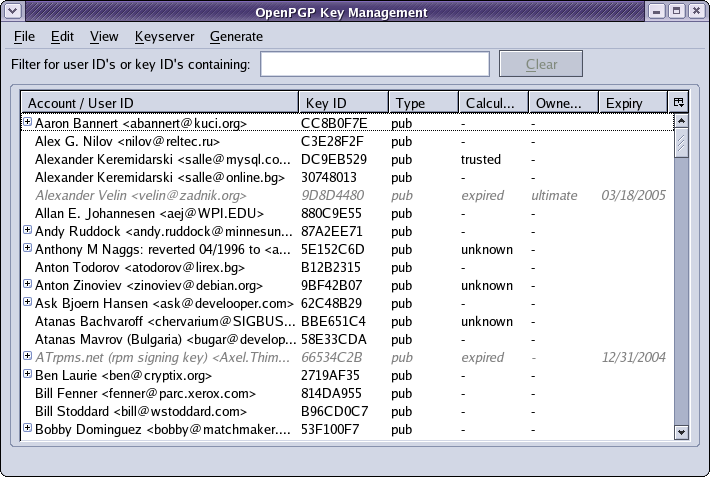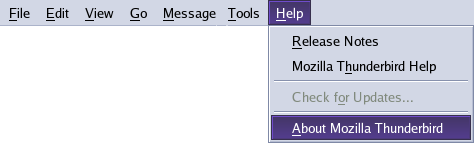
Лиценз на документа: CC Attribution-ShareAlike
Съдържание на лиценза: http://creativecommons.org/licenses/by-sa/2.5/
Архив със съдържанието на документацията: thunderbird-openpgp-howto-1.0.tar.gz
Електронен пощенски адрес за контакт с автора: виж файла "AUTHOR" в архива със съдържанието
Забележка: Тази част на ръководството е приложима за Fedora Core 5, 6 и Red Hat Enterprise Linux 4 и дериватите му.
Red Hat Enterprise Linux 4
Mozilla Thunderbird е пакетирана от дистрибутора и е част от базовото пакетно RPM хранилище. Инсталирането на пакета thunderbird може да стане с инструмента up2date:
# up2date thunderbird
Използващи yum деривати на Red Hat Enterprise Linux 4
Инсталирането на пакета thunderbird става чрез инструмента yum:
# yum install thunderbird
Fedora Core 5 и 6
Инсталирането на пакета thunderbird става чрез инструмента yum:
# yum install thunderbird
OpenPGP интеграцията в Mozilla Thunderbird зависи от версията. Затова преди да се изтегли приставката за реализация на OpenPGP, трябва да се провери версията на Mozilla Thunderbird, към която ще се прилага приставката.
Има два начина за проверка на версията на Mozilla Thunderbird инсталирана в локалната система. При първия се прави справка в базата от данни на пакетната система:
$ rpm -q thunderbird
Вторият начин е като се стартира Mozilla Thunderbird и от лентата с менютата се избира "Help", а от появилия се след това списък "About Mozilla Thunderbird":
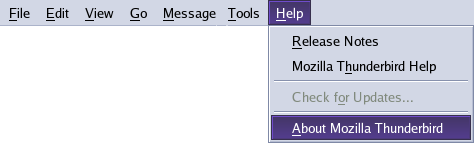
Този избор довежда до появата на прозореца с информация за версията:
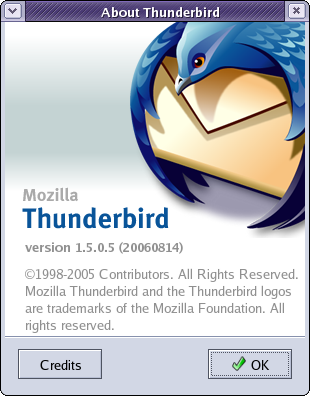
Както се вижда от изображението по-горе, това е Mozilla Thunderbird версия 1.5.0.5 от 14 август 2006г.
OpenPGP интеграцията в Mozilla Thunderbird се реализира с помощта на приставката Enigmail. Приставката е силно специфична за конкретната версия на Mozilla Thunderbird и може да бъде изтеглена от адрес:
Самата приставка представлява един XPI инсталатор, който може да се изтегли от секцията "Download" на страницата на проекта, която се намира на адрес:
http://enigmail.mozdev.org/download.html
В Mozilla Thunderbird няма вграден браузър и затова XPI инсталатора на приставката трябва да се изтегли през браузър (например Firefox). Ето как изглежда страницата за изтегляне на приставката отворена във Firefox с фокус върху мястото в нея съдържащо хипервръзката към XPI инсталатора:
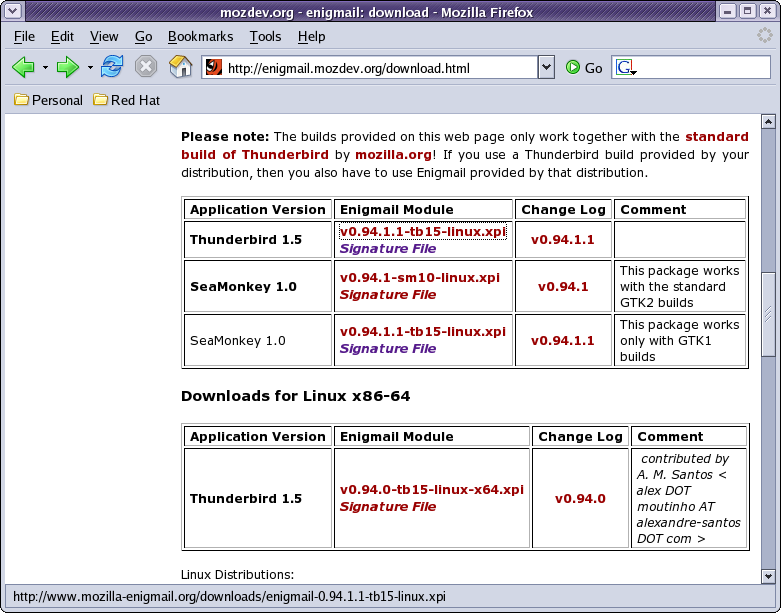
Избира се XPI инсталатора на тази версия на приставката, която е съвместима с използваната версия на Mozilla Thunderbird (за проверка на версията виж точка 2). За да се запази XPI инсталатора на приставката локално, върху хипервръзката се натиска с десния бутон на мишката и в появилото се меню се избира "Save Link As":
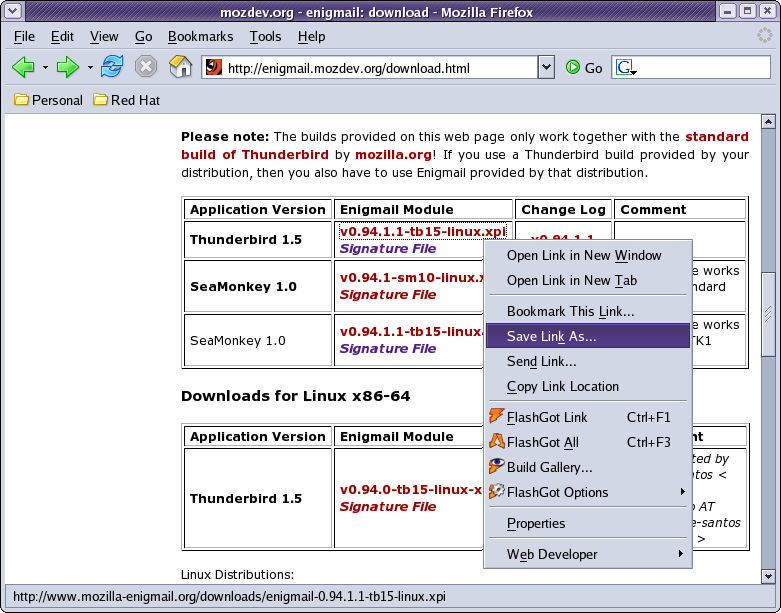
След това в менюто се указва в коя директория да бъде запазен XPI инсталатора на приставката:

Забележка: Приставката Enigmail се инсталира от непривилигерован потребител и важи само и единствено за неговите настройки на локалния му профил на Mozilla Thuderbird. Всеки потребител в една локална система, който иска да използва приставката трябва да я инсталира във своя профил!
След като файлът с XPI инсталатора бъде запазен върху файловата система, приставката вече може да бъде инсталирана в Mozilla Thunderbird. За целта в лентата с менютата на основния прозорец на Mozilla Thudenrbird се влиза в "Tools" и след това в появилото се меню се избира "Extensions":
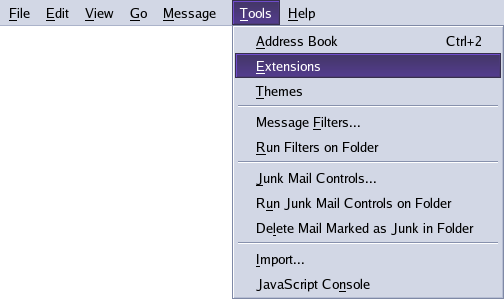
Избирането на "Extensions" довежда до отваряне на прозорец, който съдържа списък с инсталираните приставки (разширения). Той има вида:
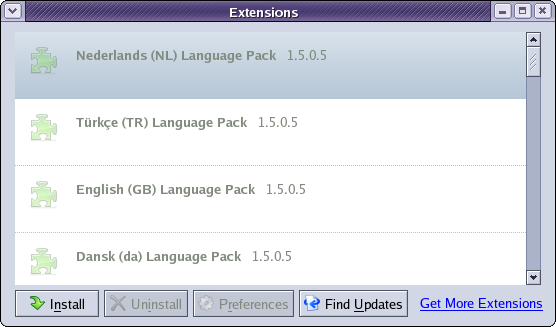
Натиска се бутона "Install" и се появява меню за избиране на файла, който съдържа приставката за инсталиране. В нашия случай това е XPI инсталатора на приставката Enigmail. С помощта на менюто се избира файла, който съдържа XPI инсталатора:
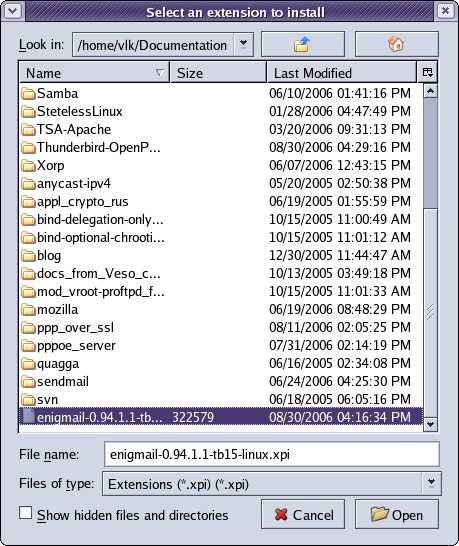
След натискане на бутона "Open" ще се появи диалогово меню, чрез което да бъде потвърдено желанието за инсталация:
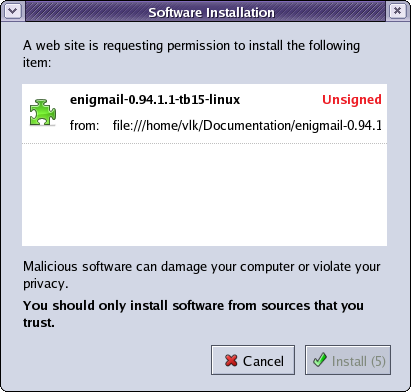
Бутонът "Install" има върху себе си брояч на време. След като обратното броене достигне до нула секунди, надписът върху бутона се променя на "Install now" и инсталацията на приставката може да започне.
След като инсталацията приключи, трябва да се рестартира Mozilla Thunderbird, за да може приставката да влезе в действие.
За да се провери дали инсталацията на приставката Enigmail е приключила успешно, след рестартирането на Mozilla Thunderbird, трябва да се провери в списъка с разширенията (приставките), дали приставката е инсталирана и работоспособна. Примерен изглед на списък, който съдържа инсталирана и работоспособна приставка Enigmail, може да бъде следния:
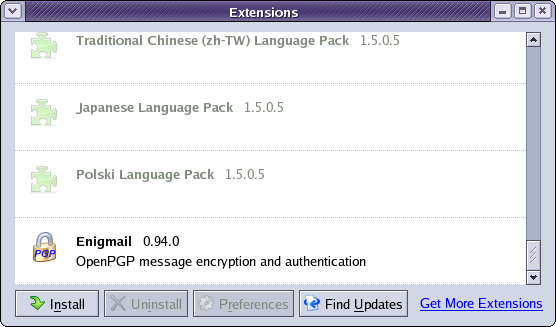
Също така в лентата с менютата на Mozilla Thunderbird, ще е налично менюто "OpenPGP":
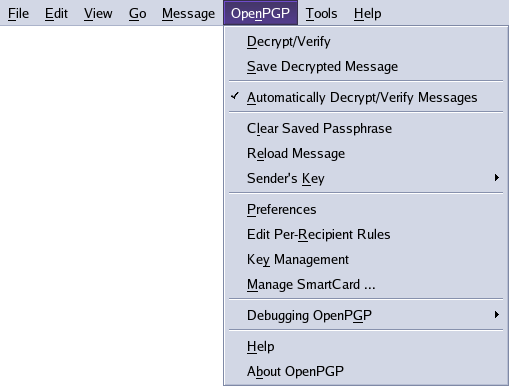
На практика приставката Enigmail използва пакета gnupg. Поради това самата приставка е чувствителна към версията на пакета и при несъвместимости могат да възникнат проблеми (дори да има пълна загуба на функционалност от страна на приставката). На страницата, от която се изтегля приставката, винаги е указано каква минимална версия на пакета gnupg трябва да е налична в системата, за да може Enigmail да функционира правилно.
Обикновено, пакетът gnupg се инсталира по подразбиране в системата така, че в огромното болшинство от случаите няма да се налага да бъде допълнително инсталиран, но е добре да бъде актуализиран (спрямо пакетното хранилище "updates"). За да се провери коя е текущата версия на пакета gnupg, която е налична в системата, може да се използват следния шаблонен команден ред:
$ rpm -q gnupg
При Fedora Core 5 и Fedora Core 6 няма проблеми със съвместимостта, доколкото приставката работи безпроблемно наличните в дистрибуциите версии на пакета gnupg (при Fedora Core 5 след актуализация).
При Red Hat Enterprise Linux 4 и дериватите му, при използване на приставката Enigmail за версия 1.5.X на Mozilla Thunderbird има загуба на работоспособност на потребителския интерфейс за управление на хранилището с OpenPGP ключове (сертификати). Причината е, че в Red Hat Enterprise Linux 4 и дериватите му се използва версия 1.2.X на пакета gnupg, докато приставката Enigmail за версия 1.5.X на Mozilla Thunderbird изисква наличието поне на версия 1.4.5 на пакета gnupg.
Проблемът при Red Hat Enterprise Linux 4 и дериватите му се решава с помощта на външно хранилище за инсталиране на пакета gnupg.
Единственият технически правилен вариант за инсталирането на версии на GnuPG 1.4.5 и по-високи в Red Hat Enterprise Linux 4 и дериватите му, е инсталирането на пакет gnupg с версия равна или по-висока от 1.4.5 от RPM пакет. Този RPM пакет трябва да актуализира по-старата версия на пакета, която е налична в системата от базовото пакетно хранилище на дистрибуцията.
Към момента е налично пакетното хранилище "openintegra/gnupg", в което има RPM пакет с версия. То е използваетмо както с инструмента up2date (специфичен за Red Hat Enterprise Linux 4), така и с инструмента yum (по-характерен за дериватите на Red Hat Enterprise Linux 4). Указването на хранилищата и инсталирането на пакета gnupg става по следния начин:
up2date
Настройката засяга файла
/etc/sysconfig/rhn/sources
и се изразява в прибавянето на следното съдържание:
# openintegra/gnupg
yum oi-gnupg ftp://fedora.lcpe.uni-sofia.bg/openintegra/rhel/4/gnupg/$ARCH
Инсталирането на пакет става в команден ред:
# up2date gnupg
yum
Настройката включва изтеглянето на хранилищния файл:
ftp://fedora.lcpe.uni-sofia.bg/openintegra/rhel/4/gnupg/yum.repos.d/oi-gnupg.repo
и прибавянето му в директорията
/etc/yum.repos.d
Инсталирането на пакета става в команден ред:
# yum install gnupg
Без значение с кой инструмент ще бъде инсталирана версията на пакета gnupg, в RPM базата трябва да се прибави OpenPGP сертификата, с който да се проверява автентичността на пакета. Един начин за прибавяне на сертификата в RPM базата е следния:
$ wget ftp://fedora.lcpe.uni-sofia.bg/openintegra/rhel/4/gnupg/OpenPGP/vesso_at_openintegra_com.asc
$ su
# rpm --import vesso_at_openintegra_com.asc
Ако инсталационния процес, предшестван от проверка на електронния подпис върху пакета gnupg, е бил успешен, след завършването му в системата трябва да е налична актуалната версия на GnuPG, с която да работи приставката Enigmail. Лесен начин за проверка на успешността на инсталацията може да се илюстрира чрез следния команден ред:
$ rpm -q gnupg
gnupg-1.4.5-2
Доколкото приставката Enigmail използва инструмента gpg (в състава на RPM пакета gnupg), то тя използва и съответното за инструмента хранилище за OpenPGP сертификати (ключове). По подразбиране това хранилище се намира в поддиректория .gnupg на потребителската домашна директория. Тъй като тази поддиректория съдържа важна информация е препоръчително нейното съдържание да бъде периодично копирано върху сигурен носител и съхранявано на сигурно място (защитено от свободен достъп)!
Всички промени направени в хранилището за OpenPGP сертификати чрез инструмента gpg са достъпни за приставката Enigmail и обратно.
Влизането в менюто за управление на хранилището за OpenPGP сертификати става чрез използване на менюто "OpenPGP" в Mozilla Thunderbird и последващо избиране на подменю "Key Management":
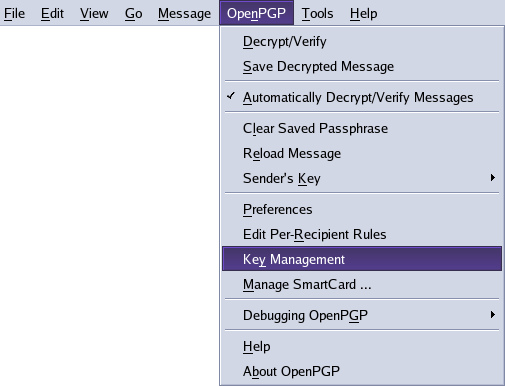
Подобен избор довежда до отваряне на прозорец от вида: